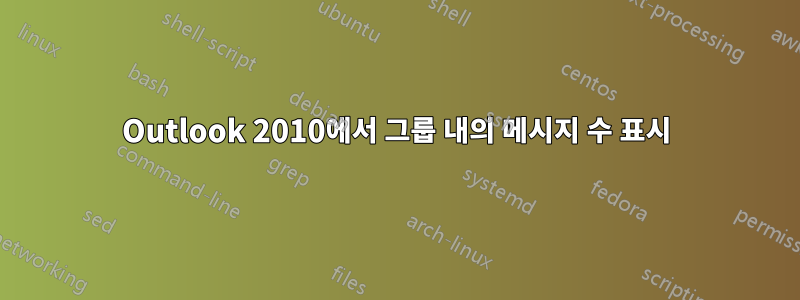
Outlook 2010에서는 특정 그룹 내의 메시지 수를 표시할 수 없습니다. 예를 들어 메시지를 분류한 다음 카테고리별로 정렬하면 해당 카테고리 내의 메시지 수를 표시할 방법이 없습니다.
이전 버전의 Outlook에서는 기본적으로 이 작업을 수행했지만 Outlook 2010에서는 이 작업을 수행하는 설정을 찾을 수 없습니다. 가능하지 않은 경우 그룹/범주 내에서 해당 메시지를 쉽게 계산할 수 있는 방법이 있습니까?
답변1
저는 사용자 정의 검색 폴더를 사용하여 이 작업을 수행한 다음 편의를 위해 이를 "즐겨찾기" 보기에 추가했습니다.
검색 폴더를 마우스 오른쪽 버튼으로 클릭하고 "새 검색 폴더..."를 수행했습니다.
목록의 맨 아래 옵션을 선택하여 사용자 지정 검색 폴더를 만듭니다.
선택을 클릭하고 이름을 지정합니다. 기준을 보려면 "추가 선택 사항" 탭으로 이동하여 "읽지 않음"을 선택하고 저장하세요.
마지막으로 계산/포함하려는 폴더를 선택하면 완료됩니다.
즐겨찾기 목록에 추가하려면 새 사용자 정의 검색 폴더를 마우스 오른쪽 버튼으로 클릭하고 "즐겨찾기에 추가"하면 됩니다.
도움이 되길 바랍니다.
답변2
Outlook 2010의 경우 받은 편지함의 하위 폴더를 강조 표시하거나 받은 편지함 자체를 강조 표시하고 마우스 오른쪽 버튼을 클릭한 후 드롭다운 메뉴에서 속성을 선택합니다. 속성 상자의 일반 탭에서 기본 옵션이 "읽지 않은 항목 수 표시"인 것을 볼 수 있습니다. 총 번호를 볼 수 있도록 이 옵션을 변경하려면 폴더에 메시지가 있으면 "전체 항목 수 표시" 라디오 버튼을 클릭하기만 하면 됩니다. 매력처럼 작동합니다!


